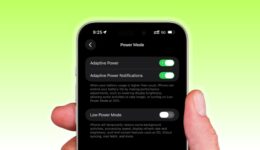6 Dinge, die Sie tun sollten, bevor Sie Ihr Apple TV verkaufen
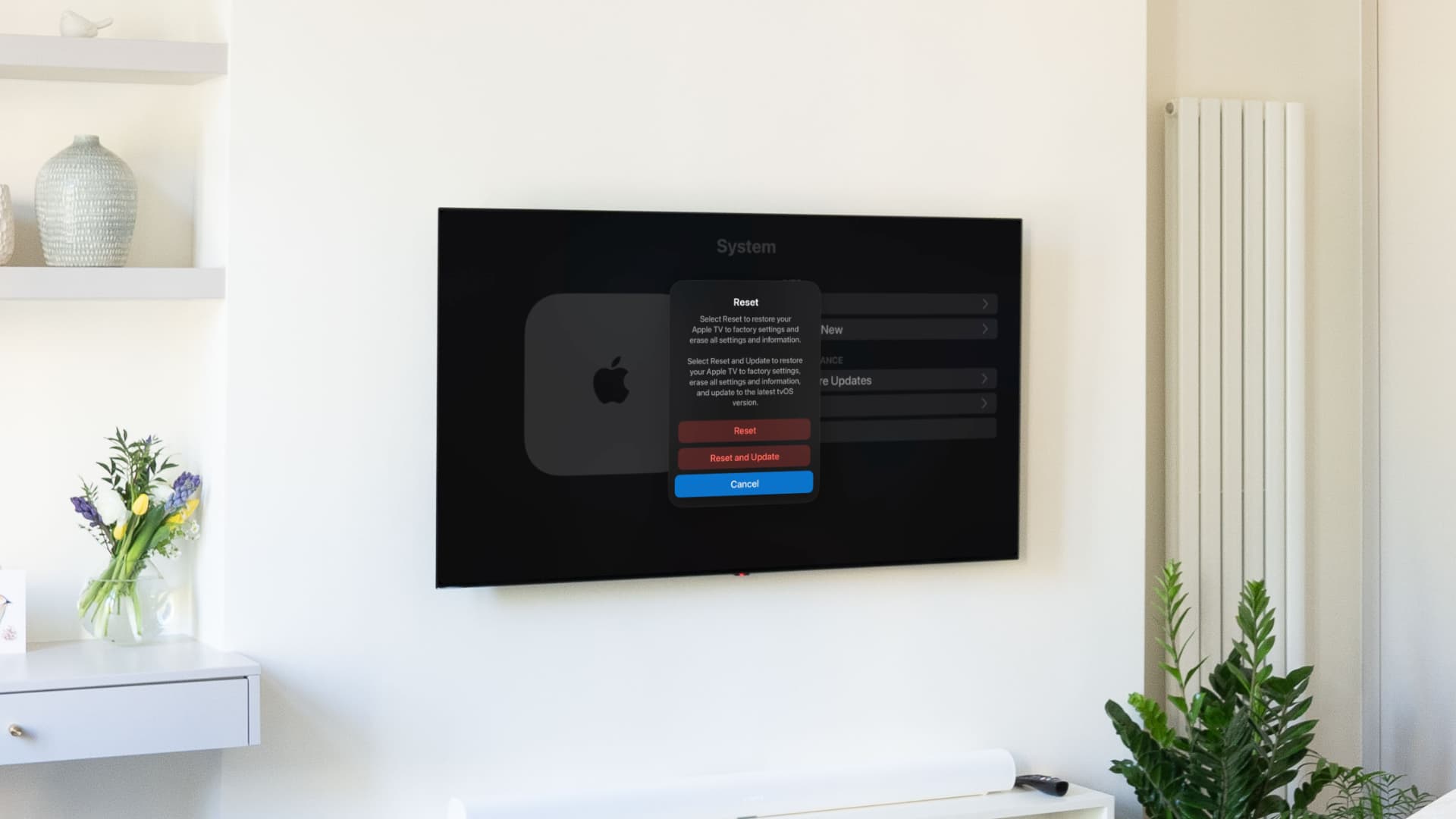
Erfahren Sie, wie Sie alle Fotos, Apps, Musik, Apple-Konten und andere persönliche Informationen von Ihrem Apple TV entfernen, bevor Sie es verkaufen oder weitergeben. Diese Tipps gelten auch, wenn Sie Ihr altes Apple TV entsorgen oder zum Recycling schicken.

Apple TV ist eines dieser Geräte mit einer außergewöhnlichen Lebensdauer, insbesondere weil es keinen Akku hat (der eine abbaubare Komponente ist). Darüber hinaus verfügt es über einen relativ leistungsstarken Prozessor, der Streaming-Apps über Jahre hinweg bewältigen kann.
Allerdings erhalten neuere Modelle in der Regel mit jährlichen tvOS-Updates einige neue Funktionen, die bei älteren Modellen möglicherweise nicht verfügbar sind. Beispielsweise ist das Liquid Glass-Design auf tvOS 26 nur auf Apple TV 4K-Modellen verfügbar, nicht auf Apple TV HD, obwohl dieses zehn Jahre alte Modell tvOS 26 unterstützt. Ebenso ist Apple Music Sing Karaoke auf Apple TV HD nicht verfügbar.
Wenn Sie also auf ein neues Apple TV upgraden möchten, können Sie Ihr aktuelles Gerät verkaufen oder an jemanden verschenken, der möglicherweise nicht die neuesten Funktionen, sondern nur eine schöne Streaming-Box benötigt. Bevor Sie das tun, sollten Sie jedoch unbedingt diese sechs Tipps durchgehen, um Ihr Apple TV auf einen neuen Besitzer vorzubereiten.
Machen Sie Screenshots Ihres Startbildschirms und Ihrer Einstellungen
Wenn Sie planen, ein neues Apple TV zu kaufen, möchten Sie möglicherweise dort die gleichen Apps und Einstellungen wie auf Ihrem alten haben. Machen Sie also vor dem Löschen Fotos oder Screenshots Ihres Apple TV-Startbildschirms und der Einstellungs-App.
Wenn Sie bereits über das neue Apple TV verfügen, aktivieren Sie One Home Screen unter Einstellungen > Profile und Konten > Standardbenutzer sowohl auf dem alten als auch auf dem neuen Apple TV. Dadurch wird sichergestellt, dass die gleichen Apps und das gleiche Erscheinungsbild von Ihrem alten Apple TV mit dem neuen synchronisiert werden.

Schalten Sie iCloud-Fotos manuell aus
Im Gegensatz zum iPhone, iPad oder Mac verfügt das Apple TV nicht über viele private Informationen wie Anmeldekennwörter, Notizen, Texte, E-Mails und den Browserverlauf. Sie müssen sich also keine großen Sorgen machen. Es enthält jedoch Ihre persönlichen Fotos, wenn Sie iCloud-Fotos aktiviert haben. Das Löschen Ihres Apple TV (nächster Schritt unten) sollte dies beheben, Sie können jedoch noch einen Schritt weiter gehen und es vorher manuell ausschalten Einstellungen > Profile und Konto > Standardbenutzer > iCloud-Fotos.

Setzen Sie Ihr Apple TV zurück
Setzen Sie Ihr Apple TV auf die Werkseinstellungen zurück, sodass alle Ihre Apps, Musik, Einstellungen, Apple-Konten usw. von diesem Gerät entfernt werden. Danach sieht Ihr Apple TV genauso aus wie damals, als Sie es aus der neuen Verpackung genommen haben.
- Gehen Sie zu Apple TV Einstellungen > System > Zurücksetzen.
- Wählen Zurücksetzen um alles zu löschen und Ihr Apple TV auf die Werkseinstellungen zurückzusetzen. Alternativ können Sie auch mitgehen Zurücksetzen und aktualisierenum die neueste Version von tvOS zu installieren und dann das Apple TV auf die Werkseinstellungen zurückzusetzen. Beachten Sie, dass für die Aktualisierung eine aktive WLAN- oder Ethernet-Verbindung erforderlich ist.
- Sobald der Reset abgeschlossen ist, nicht Richten Sie Ihr Apple TV mit Ihrem Apple-Konto ein. Überlassen Sie es stattdessen dem nächsten Eigentümer, der es mit seinen Anmeldeinformationen einrichtet.

Entfernen Sie Apple TV aus Ihrem Apple-Konto
Nachdem Sie die oben genannten Schritte zum Zurücksetzen Ihres Apple TV auf die Werkseinstellungen ausgeführt haben, entfernen Sie es aus Ihrem Apple-Konto, damit der nächste Benutzer es problemlos einrichten kann.
- Öffnen Sie das iOS Einstellungen-App oder macOS Systemeinstellungen auf Ihrem iPhone, iPad oder Mac.
- Wählen Sie Ihr aus Apple-Konto Namen von oben.
- Wählen Sie Ihr Apple TV aus, das Sie gerade gelöscht haben (sofern es hier sichtbar ist).
- Klopfen Aus Konto entfernen um dieses Gerät von Ihrer Apple-ID zu trennen.

Wischen Sie alles sauber
Möglicherweise hat sich irgendwo in der Nähe Ihres Fernsehers eine beträchtliche Menge Staub auf Ihrem Apple TV und seinem Netzkabel angesammelt. Reinigen Sie alles mit einem weichen, trockenen Tuch, um dem nächsten Benutzer ein besseres Erlebnis zu bieten.
Über das HDMI-Kabel…

Eines der Dinge, die mir an Apple nicht gefallen, ist, dass Apple TV kein HDMI-Kabel beiliegt und Sie es separat kaufen müssen, obwohl ein HDMI-Kabel unerlässlich ist, um die Apple TV-Box an einen Fernseher anzuschließen (zum Glück können Sie eines günstig bei Amazon kaufen).
Wenn Sie Ihr Apple TV verkaufen, sind Sie jedoch nicht verpflichtet, dem Käufer ein HDMI-Kabel zu geben; Nur die TV-Box und das Stromkabel. Wenn Sie möchten, können Sie aber auch das Kabel hineinwerfen, damit der nächste Nutzer das Apple TV problemlos an seinen Fernseher anschließen kann.
In diesem Zusammenhang: Was ist vor dem Verkauf zu tun:
- iPhone oder iPad (15 Dinge)
- Mac (3 Dinge)
- HomePod (4 Dinge)
- AirPods (4 Dinge)
- Vision Pro (7 Dinge)
- Apple Watch (8 Dinge)